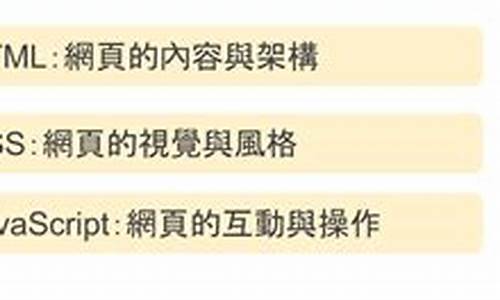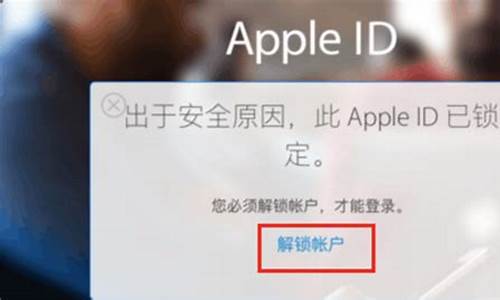w7电脑自动重启_win7电脑自己重启电脑系统

win7电脑总是会自动重启的解决方法一:
1.市电电压不稳一般家用计算机的开关电源工作电压范围为170V-240V,当市电电压低于170V时,计算机就会自动重启或关机。因为市电电压的波动我们有时感觉不到,所以就会误认为计算机莫名其妙的自动重启了。
解决方法:对于经常性供电不稳的地区,我们可以购置UPS电源或130-260V的宽幅开关电源来保证计算机稳定工作。
2.插排或电源插座的质量差,接触不良,市面上的'电源插排多数质量不好,内部的接点都是采用手工焊接,并且常采用酸性助焊剂,这样容易导致在以后的使用中焊点氧化引起断路或者火线和零线之间漏电。
因为手工焊接,同时因为采用的磷黄铜片弹性差,用不了多长时间就容易失去弹性,致使与主机或显示器的电源插头接触不良而产生较大的接触电阻,在长时间工作时就会大量发热而导致虚接,这时就会表现为主机重新启动或显示器黑屏闪烁。
还有一个可能是我们家里使用的墙壁插座,多数墙壁插座的安装都不是使用专业人员,所以插座内部的接线非常的不标准,特别这些插座如果我们经常使用大功率的电暖器时就很容易导致内部发热氧化虚接而形成间歇性的断电,引起计算机重启或显示器眨眼现象。解决方法:
①不要图省钱而购买价廉不物美的电源排插,购买一些名牌的电源插排,因为其内部都是机器自动安装压接的,没有采用手工焊接。
②对于是否属于墙壁插座内部虚接的问题,我们可以把主机换一个墙壁插座试一试,看是否存在同样的自动重启问题。
3.计算机电源的功率不足或性能差
这种情况也比较常见,特别是当我们为自己主机增添了新的设备后,如更换了高档的显卡,增加了刻录机,添加了硬盘后,就很容易出现。当主机全速工作,比如运行大型的3d游戏,进行高速刻录或准备读取光盘,刚刚启动时,双硬盘对拷数据,就可能会因为瞬时电源功率不足而引起电源保护而停止输出,但由于当电源停止输出后,负载减轻,这时电源再次启动。因为保护后的恢复时间很短,所以给我们的表现就是主机自动重启。
还有一种情况,是主机开关电源性能差,虽然电压是稳定的也在正常允许范围之内,但因为其输出电源中谐波含量过大,也会导致主机经常性的死机或重启。对于这种情况我们使用万用表测试其电压时是正常的,最好更换一台优良的电源进行替换排除。
解决方法:现换高质量大功率计算机电源。
4.主机开关电源的市电插头松动,接触不良,没有插紧
这种情况,多数都会出现在DIY机器上,主机电源所配的电源线没有经过3C认证,与电源插座不配套。当我们晃动桌子或触摸主机时就会出现主机自动重启,一般还会伴有轻微的电打火的?啪啪?声。
解决方法:更换优质的3C认证电源线。
5.主板的电源ATX20插座有虚焊,接触不良
这种故障不常见,但的确存在,主要是在主机正常工作时,左右移动ATX20针插头,看主机是否会自动重启。同时还要检查20针的电源插头内部的簧片是否有氧化现象,这也很容易导致接触电阻大,接触不良,引起主机死机或重启。有时还需要检查20针插头尾部的连接线,是否都牢靠。解决方法:
①如果是主板焊点虚焊,直接用电烙铁补焊就可以了。注意:在对主板、硬盘、显卡等计算机板卡焊接时,一定要将电烙铁良好接地,或者在焊接时拔下电源插头。
②如果是电源的问题,最好是更换一台好的电源。
6.CPU问题CPU内部部分功能电路损坏,二级缓存损坏时,计算机也能启动,甚至还会进入正常的桌面进行正常操作,但当进行某一特殊功能时就会重启或死机,如画表,播放VCD,玩游戏等。解决办法:试着在CMOS中屏蔽二级缓存(L2)或一级缓存(L1),看主机是否能够正常运行;再不就是直接用好的CPU进行替换排除。如果屏蔽后能够正常运行,还是可以凑合着使用,虽然速度慢些,但必竟省钱了。
7.内存问题内存条上如果某个芯片不完全损坏时,很有可能会通过自检(必竟多数都设置了POST),但是在运行时就会因为内存发热量大而导致功能失效而意外重启。多数时候内存损坏时开机会报警,但内存损坏后不报警,不加电的故障都还是有的。最好使用排除法,能够快速确定故障部位。
win7电脑总是会自动重启的解决方法二:
1 电脑不心装上了恶意软件,或上网时产生了恶意程序,建议用360 卫士 、金山卫士等软件,清理垃圾,查杀恶意软件,完成后重启电脑,就可能解决。实在不行,重装,还原过系统,可以解决软件引起的问题。
2 如果只是运行个别软件或游戏偶尔出现的,重启电脑再试,或到其他地方下载其他版本的软件重新安装。
3 点开始菜单 运行 输入 cmd 回车,在命令提示符下输入for %1 in (%windir%\system32\*.dll) do regsvr32.exe /s %1 然后 回车。然后让他运行完,应该就可能解决。
4 最近电脑中毒、安装了不稳定的软件、等,建议全盘杀毒,卸了那个引发问题的软件,重新安装其他 版本,就可能解决. 再不行,重新装过系统就ok.
5 电脑机箱里面内存条进灰尘,拆开机箱,拆下内存条,清洁下内存金手指,重新装回去,就可能可以了。(cqjiangyong总结的,旧电脑经常出现这样的问题)
6 电脑用久了内存坏、买到水货内存、多条内存一起用不兼容等,建议更换内存即可能解决。
7 很多时候由于系统和驱动的兼容性不好,也会出现这样的错误,建议你换个其他版本的驱动安装,或换个其他版本的系统安装。
电脑自动重启解决步骤如下:
1、设置系统出错功能。右击我的电脑-属性-系统属性高级-启动和故障恢复-设置-启动和故障恢复-在“系统失败”栏目中将“自动重新启动”选项去掉。
2、检查主板电池是否电压过低,更换电池;将BIOS设置为出厂默认。
3、设置电源管理。点击开始-设置-控制面板-电源选项”,在弹出的窗口中,根据需要启用或取消“高级电源支持”,如果你在故障发生时使用的是启用“高级电源支持”,就试着取消它,反之就启用它。
4、内存可能己坏或者接触不良,或者主板内存插槽问题,用橡皮擦内存金手指,清理内存插槽,换下怀疑有问题的内存。
5、 如果你的电脑上接有USB设备,先将其拔掉再关机。或者在BIOS里,将BIOS中Power Management Setup的Restore AC Power Loss设置为Disabled,将Power Management Setup的PM Control by APM设置为Yes。
6、系统文件丢失,参考系统ghost基地安装教程www.ghost008.com/jiaocheng/修复或重装系统。
7、关闭网络唤醒。在桌面右击计算机(我的电脑)-属性-设备管理器-展开网络适配器-右键网卡--属性-高级-将“关机网络唤醒”设置为关闭-电源管理-把“允许计算机关闭此设备以节约电源”去掉勾选。
8、用驱动精灵,更新显卡、声卡等硬件驱动。
9、在电脑桌面点击“开始”选择“控制面板”进入;进入电脑的控制面板,找到“系统和安全”点击进入;找到界面的“windows更新”下面有一个”启用或关闭自动更新“点击进入在“重要更新”四个选项中,选择关闭自动更新; 选择好后,点确定即可。
声明:本站所有文章资源内容,如无特殊说明或标注,均为采集网络资源。如若本站内容侵犯了原著者的合法权益,可联系本站删除。